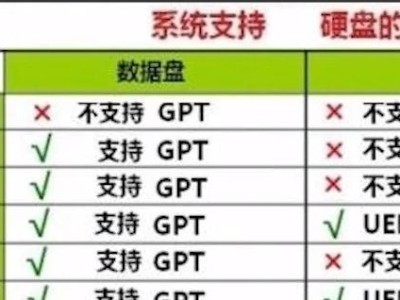现在许多电脑用户都使用Windows7操作系统,但当系统出现问题时,重新安装或修复操作系统是一项必须的任务。为了方便操作,我们可以制作一个Win7系统启动U盘,它不仅能够用来重装系统,还可以修复常见的系统错误。本文将详细介绍如何制作Win7系统启动U盘的步骤和注意事项。

准备工作:获取所需材料
在开始制作Win7系统启动U盘之前,我们需要准备以下材料:
1.一台已经安装了Windows7系统的电脑;

2.一个空白的U盘,容量至少为4GB;
3.一个可用的USB接口;
4.一个Win7系统安装镜像文件(ISO文件)。
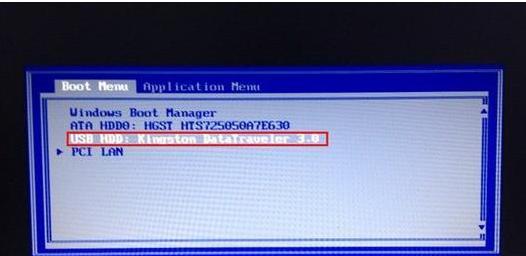
下载和安装制作工具:WindowsUSB/DVD下载工具
1.在您的电脑浏览器中搜索WindowsUSB/DVD下载工具,并进入官方网站;
2.点击“下载”按钮,选择适用于您的操作系统版本的安装程序;
3.下载完成后,双击安装程序并按照提示完成安装。
制作Win7系统启动U盘:使用WindowsUSB/DVD下载工具
1.将空白U盘插入电脑的USB接口;
2.打开已安装的WindowsUSB/DVD下载工具,点击“浏览”,选择之前下载的Win7系统安装镜像文件;
3.在“设备”中选择您插入的U盘,确保选择正确,然后点击“开始复制”。
等待复制完成:制作过程可能需要一些时间
制作Win7系统启动U盘的过程可能需要一些时间,具体时间取决于您的电脑性能和U盘的读写速度。请耐心等待复制完成。
验证制作结果:测试启动U盘是否正常
1.关闭电脑,确保U盘插入USB接口;
2.打开电脑并按下相应的按键(通常是F12或ESC键)进入启动选项界面;
3.选择从U盘启动,并按下确认键;
4.如果您成功进入Win7系统安装界面,则表明制作的启动U盘正常。
注意事项:保持U盘安全
制作完成后,请将Win7系统启动U盘放在安全可靠的地方。避免与磁性物品接触,防止数据损坏。同时,不要轻易将此U盘插入未知电脑,以免受到病毒或恶意软件的侵害。
备份重要数据:操作系统安装会清除数据
在使用Win7系统启动U盘重装或修复系统之前,务必备份您的重要数据。因为操作系统的安装过程将会清除硬盘上的数据,确保您的数据安全。
注意系统要求:确保电脑符合Win7系统要求
在使用Win7系统启动U盘之前,请确保您的电脑符合Windows7操作系统的最低硬件要求。这包括处理器、内存、硬盘空间等方面。
遇到问题怎么办:查找解决方案
如果在制作Win7系统启动U盘的过程中遇到问题,可以搜索相关问题的解决方案。许多问题都有相应的解决方法,在互联网上可以找到许多专业的技术论坛和社区。
卸载启动U盘:完成后恢复正常使用
当您完成系统重装或修复任务后,可以将Win7系统启动U盘卸载。这样您的电脑就能恢复正常使用,U盘也可以重新用来存储其他文件。
小贴士:制作多个启动U盘备用
为了以防万一,我们建议您制作多个Win7系统启动U盘作为备用。这样在需要时,您可以随时使用备用的启动U盘,省去再次制作的时间。
常见问题解答:解决疑惑和困惑
Q:我可以使用Windows10或其他操作系统的启动U盘吗?
A:不可以,每个操作系统都需要对应的启动U盘。使用非对应版本的启动U盘可能会导致兼容性问题。
常见问题解答:解决疑惑和困惑(续)
Q:我忘记了Win7系统安装镜像文件的位置,怎么办?
A:您可以重新下载Win7系统安装镜像文件,或者在电脑中搜索该文件。也可以参考其他方法找到该文件的位置。
常见问题解答:解决疑惑和困惑(续)
Q:我没有空白的U盘,可以使用有数据的U盘吗?
A:不建议使用有数据的U盘制作启动盘,因为制作过程会清除U盘上的所有数据。请事先备份重要数据,然后使用空白的U盘进行制作。
制作Win7系统启动U盘是一项简单又实用的技巧,它可以帮助您在遇到系统问题时快速修复或重装系统。通过按照本文所述的步骤和注意事项,相信您可以轻松制作一个可靠的Win7系统启动U盘。记得保管好U盘并备份重要数据,祝您的电脑使用愉快!